Mit MAXQDA können Sie strukturierte Dokumente aus einer Excel-Tabelle im Format XLS/X einlesen, wobei die einzelnen Tabellenzellen automatisch codiert werden. Zusätzlich können den einzelnen Texten Variablenwerte zugewiesen werden. Dies ist insbesondere für den Import von Datensätzen einer (Online-)Befragung mit standardisierten und offenen Antworten hilfreich.
Wie muss die Excel-Tabelle aufgebaut sein?
Beim Import in MAXQDA wird jede Zeile der Tabelle zu einem neuen Dokument, wobei die Inhalte der Zellen den Dokumentinhalt bilden und mit der jeweiligen Spaltenüberschrift codiert werden. Der Aufbau der Excel-Tabelle entspricht vom Prinzip einer Datenmatrix einer standardisierten Umfrage. Die Logik lässt sich am einfachsten an einem schematischen Beispiel erläutern:
| Dokument- gruppe |
Dokument- name |
Frage 1 | Frage 2 | $Variable | Dokument- gruppe A |
Person 1 | Antwort zu Frage 1 | Antwort zu Frage 2 | Variablenwert |
|---|---|---|---|---|
| Dokument- gruppe A |
Person 2 | Antwort zu Frage 1 | Antwort zu Frage 2 | Variablenwert |
| Dokument- gruppe B |
Person 3 | Antwort zu Frage 1 | Antwort zu Frage 2 | Variablenwert |
| Dokument- gruppe B |
Person 4 | Antwort zu Frage 1 | Antwort zu Frage 2 | Variablenwert |
Jede Zeile der Tabelle enthält einen Fall und in den Spalten „Frage 1“ und „Frage 2“ stehen die jeweiligen Antworten der Personen auf die Fragen. Die Spalte „$Variable“ enthält ergänzende Variablenwerte zu den jeweiligen Fällen. Von besonderer Bedeutung sind die ersten beiden Spalten „Dokumentgruppe“ und „Dokumentname“. Sie dienen der Zuordnung der einzelnen Zeilen der Tabelle zu Dokumenten in der „Liste der Dokumente“ in MAXQDA.
Den Import starten
Um die Excel-Datei zu importieren, wählen Sie entweder
- die Menüfunktion Dokumente > Dokumente aus Excel-Tabelle importieren oder
- den gleichnamigen Eintrag aus dem Kontextmenü ganz oben in der „Liste der Dokumente“.
Optionen für den Import festlegen
Nach dem Aufruf der Funktion muss die gewünschte Excel-Datei im Dateidialog ausgewählt werden. Es öffnet sich daraufhin ein Fenster, in dem Sie Einstellungen für den Import festgelegt können.
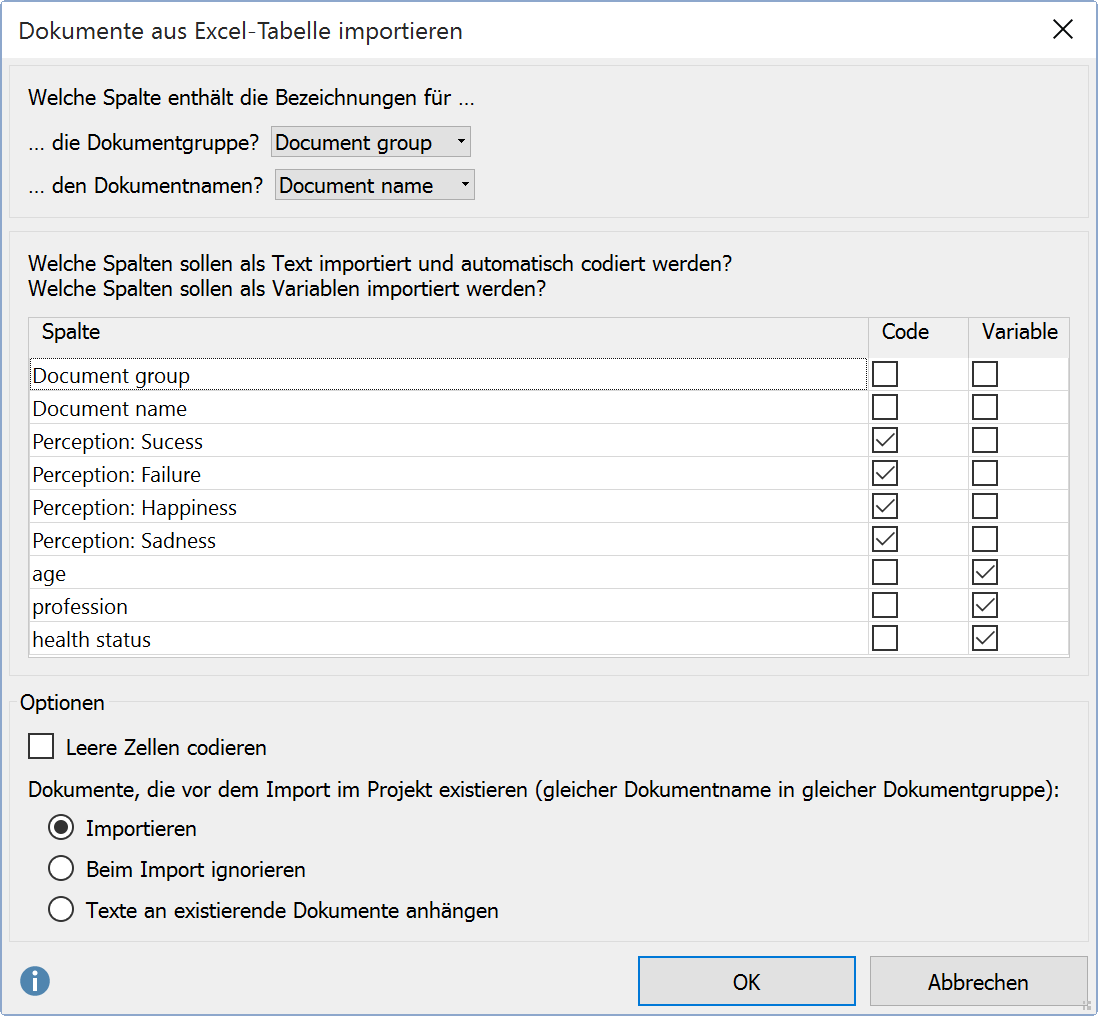
Die oberen beiden Einstellungen legen fest, welche Tabellenspalten die Dokumentgruppe und den Dokumentnamen enthalten. Wenn Sie in Ihrer Tabelle die Bezeichnungen „Dokumentgruppe“ und „Dokumentname“ als Spaltenüberschriften verwendet haben, wählt MAXQDA diese automatisch aus, die Wahl lässt sich aber jederzeit ändern.
Wenn Sie für „Dokumentgruppe“ den Eintrag [Neue Dokumentgruppe anlegen] wählen, erfolgt der Import aller Dokumente automatisch in eine von MAXQDA neu angelegte Dokumentgruppe. MAXQDA wählt automatisch diese Option aus, sollte Ihre Tabelle keine Spalte mit dem Titel „Dokumentgruppe“ enthalten.
Im mittleren Bereich des Fensters können Sie auswählen, welche Spalten als codierter Text bzw. als Variable importiert werden sollen.
Wenn das Häkchen für eine Spalte sowohl bei „Code“ als auch bei „Variable“ gesetzt wird, importiert MAXQDA die Inhalte dieser Spalte als codierten Text und als Variable. Dies kann zum Beispiel dann sinnvoll sein, wenn man Variableninformationen zu einem Dokument nicht jedes Mal aus dem Tooltip über einem Dokumentnamen oder aus dem Dateneditor für Dokumentvariablen ersehen will, sondern direkt im Text lesen möchte, wie alt eine Person ist und ob sie eigene Kinder hat.
Wird bei einer Spalte kein Häkchen gesetzt, ignoriert MAXQDA die Spalte beim Import.
Im unteren Bereich ist die Auswahl von weiteren Optionen möglich:
Leere Zellen codieren Wird das Häkchen hier gesetzt, importiert und codiert MAXQDA Zellen ohne Inhalt als leere Absätze, ansonsten werden die Zellen nicht codiert.
Außerdem können Sie entscheiden, wie MAXQDA mit Dokumenten verfahren soll, die vor dem Import bereits im Projekt enthalten waren. Für MAXQDA gilt ein Dokument als bereits vorhanden, wenn Dokumentname und Dokumentgruppe identisch sind.
Importieren Bei Auswahl dieser Option werden bereits vorhandene Dokumente zusätzlich importiert und sind damit ggf. zweimal in der jeweiligen Dokumentgruppe vorhanden.
Beim Import ignorieren Diese Option ist auszuwählen, wenn bereits vorhandene Dokumente beim Import nicht berücksichtigt werden sollen.
Texte an existierende Dokumente anhängen Es ist auch möglich, dass zusätzlicher Text an bereits existierende Dokumente angehängt wird. Dadurch können beispielsweise bei Längsschnittstudien Daten von verschiedenen Erhebungszeitpunkten in einem Dokument zusammengefasst werden. Bereits bestehende Variableneinträge zu existierenden Dokumenten werden aktualisiert. Leere Variablenwerte in der Excel-Tabelle werden beim Import ignoriert.
Weitere Optionen für den Variablenimport festlegen
Sofern Sie Variablen importieren, erscheint nach Klick auf OK ein weiteres Fenster, in dem weitere Einstellungen aufgeführt werden.
Quelle Durch Setzen der entsprechenden Häkchen kann erneut entschieden werden, welche Variablen tatsächlich importiert werden.
Ziel Sofern bereits eine Dokumentvariable gleichen Namens im Projekt existiert, ordnet MAXQDA die Variable automatisch zu und es ist keine weitere Auswahlmöglichkeit vorhanden. Wenn im Projekt noch keine Variable gleichen Namens existiert, können Sie an dieser Stelle den Variablentyp festlegen. Mögliche Optionen sind: Boolean (Wahr/Falsch), Datum/Uhrzeit, Fließkommazahl, Ganzzahl, Text.
Datenmuster Diese Spalte zeigt eine Vorschau, wie ein Eintrag in der jeweiligen Spalte im Dateneditor dargestellt wird.
Ein abschließendes Report-Fenster bestätigt den Import der Dokumente aus der Tabelle und listet auf, wie viele Texte, Codes und Variablen importiert wurden und wie viele Dokumente beim Import ggf. ignoriert wurden.
Importierte Texte in MAXQDA
Nach Import der im Beispiel dargestellten Tabelle in ein leeres Projekt sieht MAXQDA in etwa folgendermaßen aus:
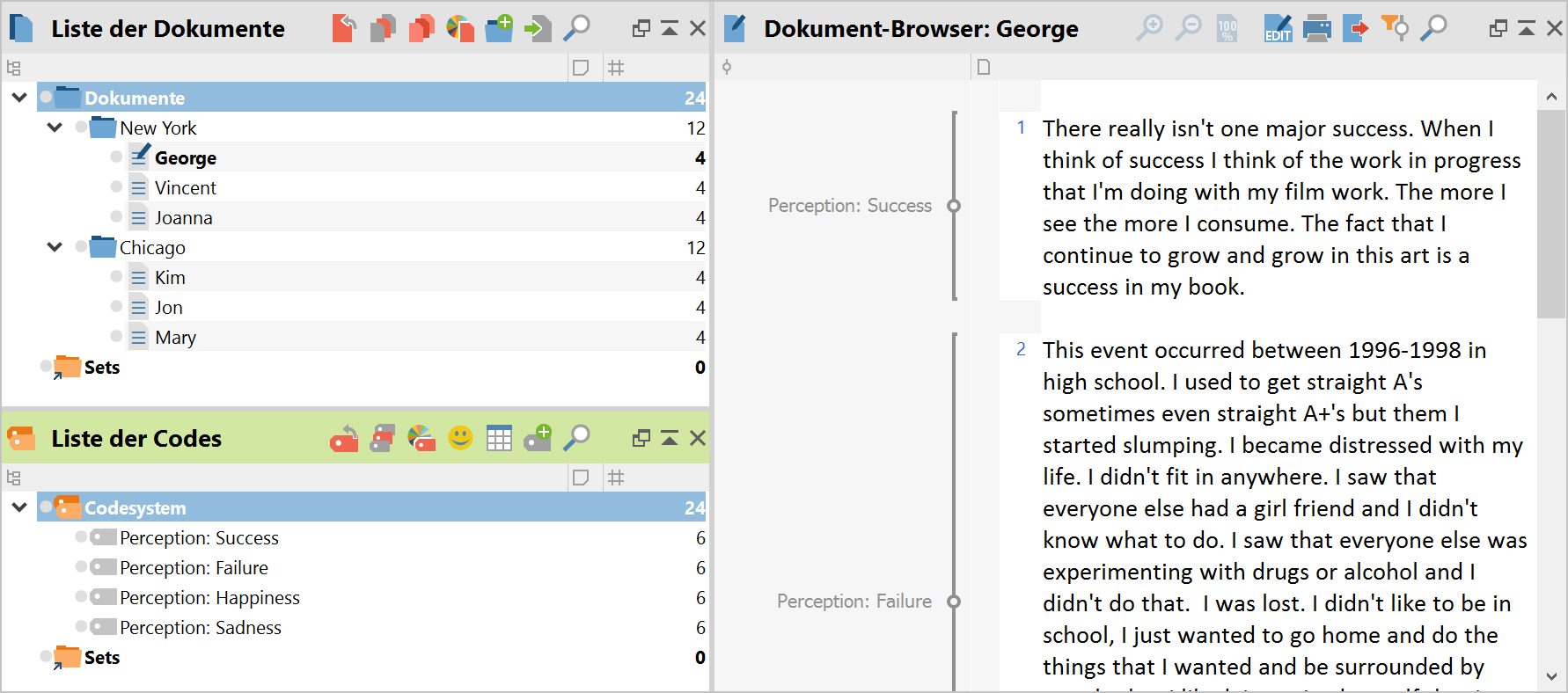
Beim Import geht MAXQDA folgendermaßen vor:
- Dokumentgruppen, die noch nicht existieren, werden erstellt.
- Die Überschriften der Codespalten werden von links nach rechts durchlaufen und von oben nach unten im Codesystem als neue Codenamen eingefügt, sofern sie noch nicht vorhanden sind. Alle Textsegmente aus den Codespalten werden mit der jeweiligen Spaltenüberschrift codiert.
- Sollte eine Variable noch nicht bestehen, wird sie erzeugt. Jedem Dokument werden die Variablenwerte aus den Variablenspalten zugeordnet.
